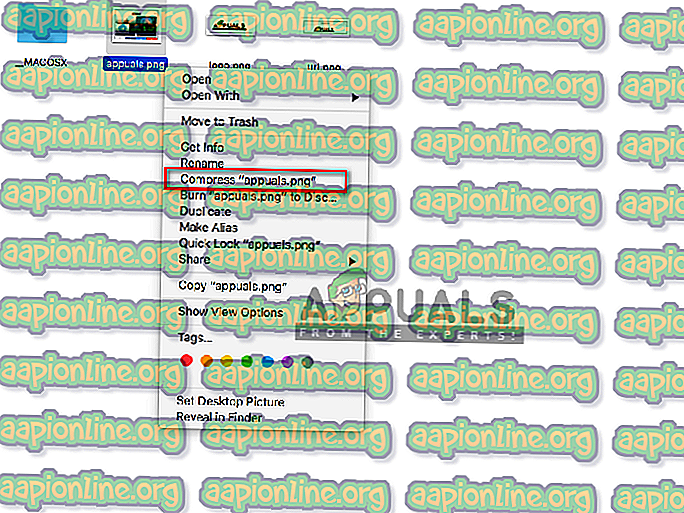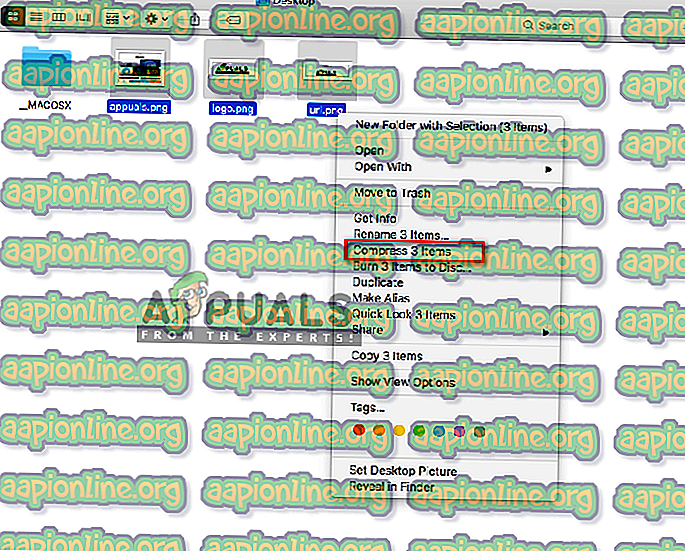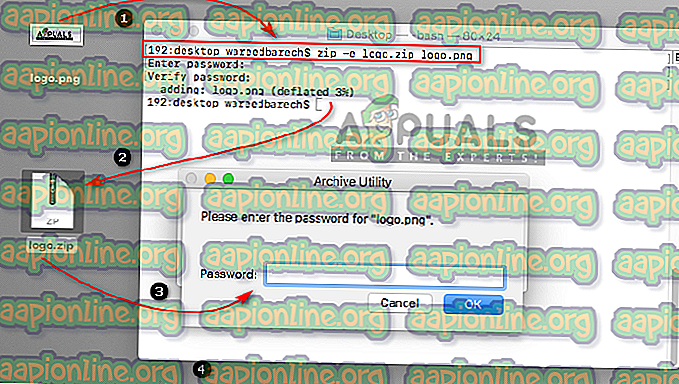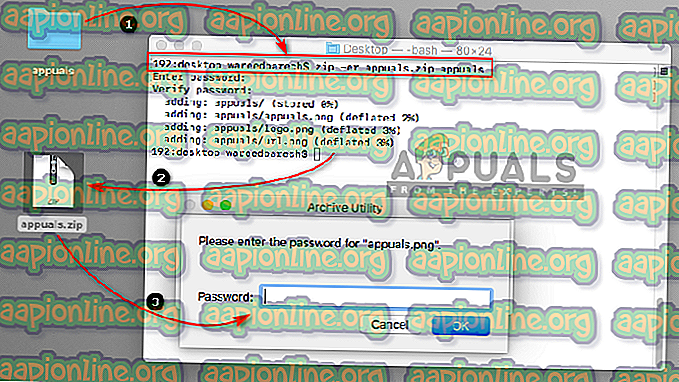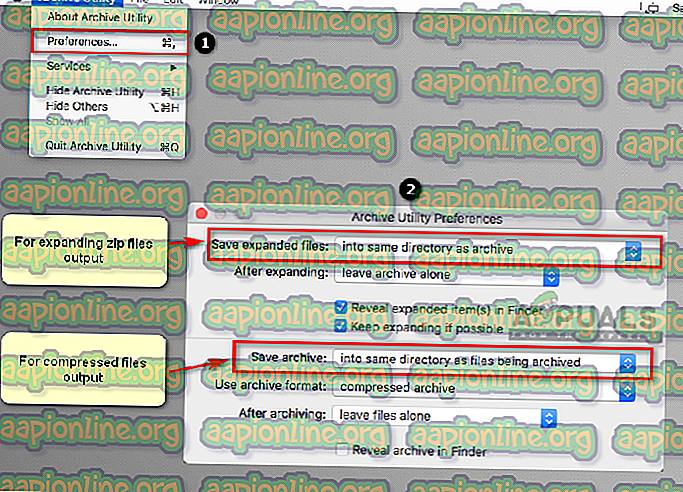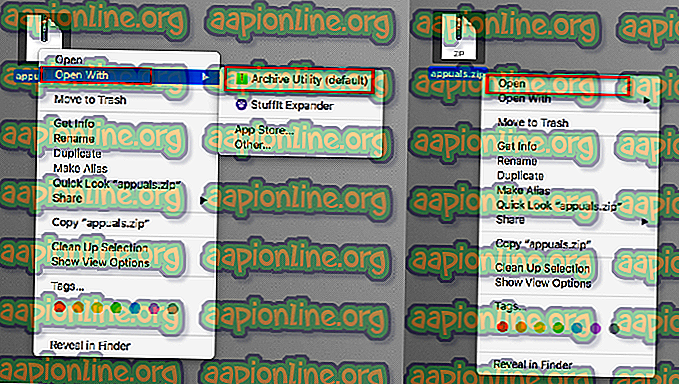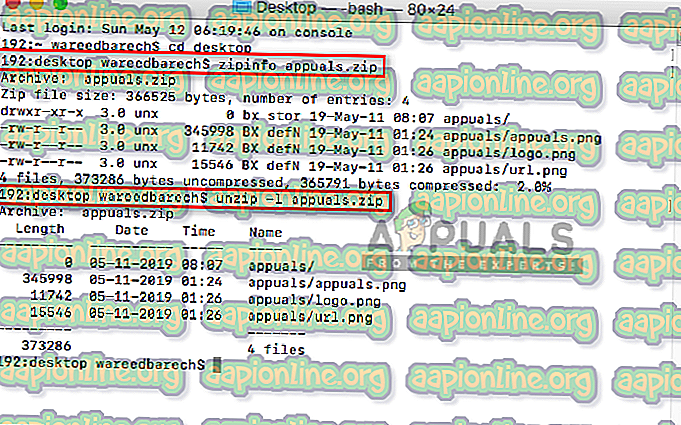Як Zip "стискати" та розпаковувати "Uncompress" Файли на macOS
Zip-файл - це сукупність одного або декількох файлів або папок, які стискаються в один файл. Це економить місце для зберігання даних на комп’ютері та зберігає всі файли впорядковані. Стислий файл набагато простіше передавати через флешку або електронну пошту. Більшість завантажень програмного забезпечення на сервер знаходяться в zip-файлах, щоб заощадити місце на сервері. У цій статті ми проведемо вас через кроки стискання (zip) та розпакування (розпакування) файлів на вашому macOS.

Копіювання / стиснення файлів на macOS
Більшість операційних систем мають можливість стиснення файлів і папок у zip-файл. Mac OS для цієї функції використовує програму Archive Utility. Коли користувач натисне параметр стиснення, програма "Архів утиліти" відкриється, стисне файли та автоматично закриється. Цей процес простий у використанні, але його є набагато більше, як показано нижче.
Як зберегти один файл або папку
- Знайдіть файл у вашій системі, який потрібно стиснути
- Клацніть правою кнопкою миші на файл та виберіть " Стиснути [ім'я файлу] "
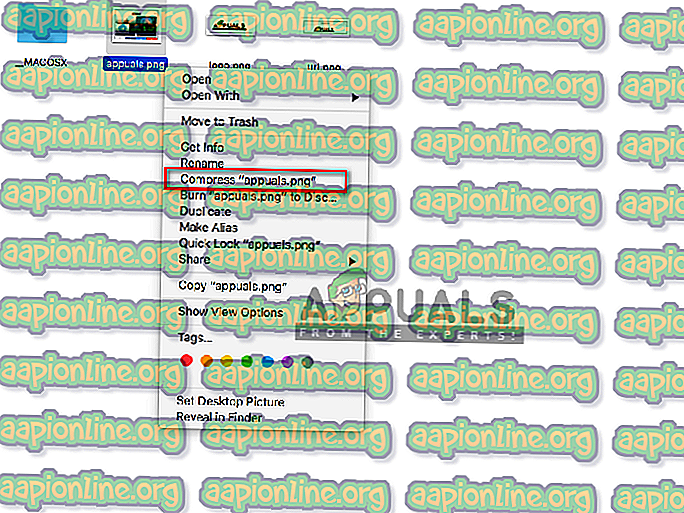
- Ваш файл буде стиснутий у zip-файл із тим самим іменем, але розширенням .zip у тому самому каталозі / папці.
Як ZIP / стискати кілька файлів на macOS
- Знайдіть файли, які потрібно стиснути, та виберіть файли, натиснувши + Перетягніть, щоб виділити або утримувати клавішу Shift та Клацніть кожен файл
- Клацніть правою кнопкою миші на вибраних файлах і виберіть " Стиснути 3 елементи " (кількість залежить від кількості ваших файлів).
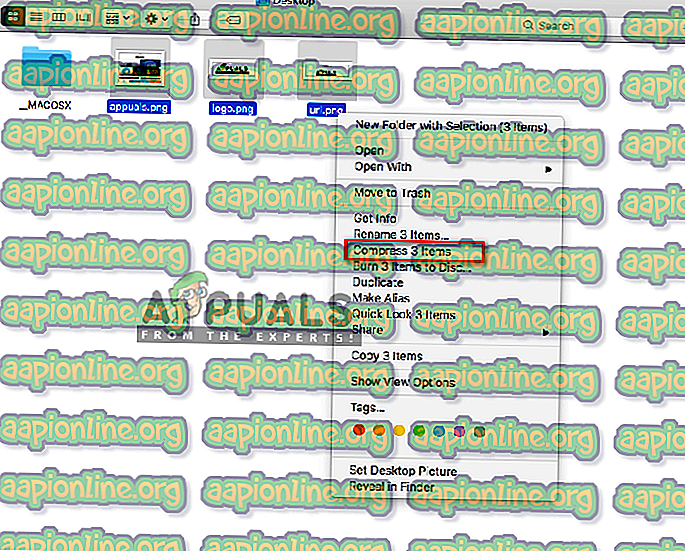
- Буде створено поштовий файл з назвою " Archive.zip "
Як створити ZIP-файл, захищений паролем на macOS
- Утримуйте команду Command та натисніть пробіл, щоб відкрити прожектор, введіть термінал для пошуку та введення
- Змініть каталог, де розташовані файли, використовуючи команду:
CD робочий стіл
(ви можете поставити свій шлях замість робочого столу )
- Потім введіть команду для створення zip-файлу, захищеного паролем:
Для файлу введіть ім'я файлу останнє з розширенням
zip –e appuals.zip appuals.png
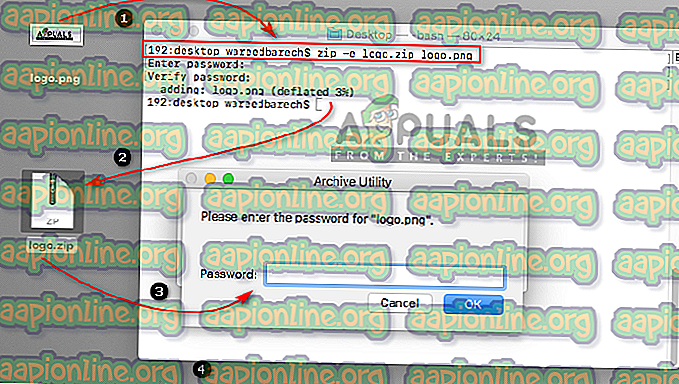
Для папок введіть -er та назву папки:
zip –er appuals.zip appuals
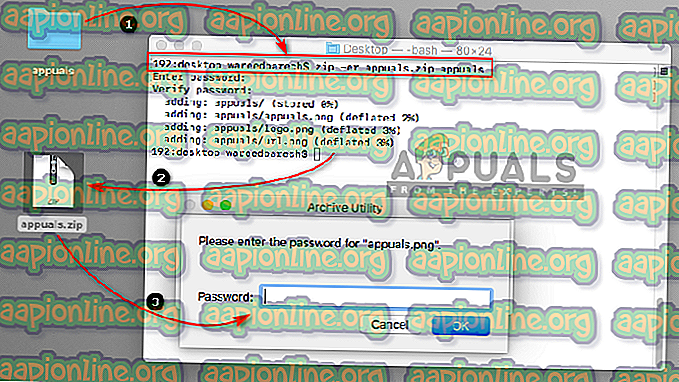
- Тепер, коли ви відкриєте або розпакуйте файл, він запитає пароль.
Як змінити розташування Zip-файлів за замовчуванням на macOS
- Утримуйте команду Command і натисніть пробіл, щоб відкрити пошук у центрі уваги, а потім введіть програму Archive Utility для пошуку та натисніть Enter, щоб відкрити
- Коли утиліта Archive Utility запущена, утримуйте клавішу Command і натисніть клавішу Comma (()), щоб відкрити налаштування . Ви також можете відкрити його з рядка меню, як показано нижче
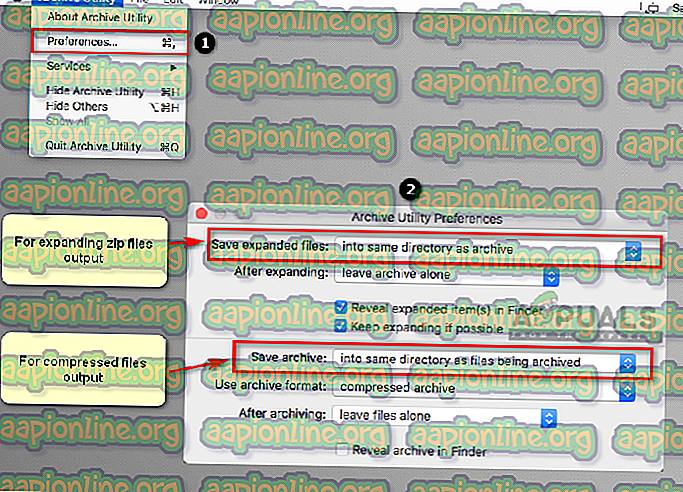
- Ви можете змінити каталог як стислих, так і декомпресованих файлів на все, що завгодно.
Розпакування файлів на macOS
Так само, як утиліта Archive використовується для створення zip-файлів, вона аналогічна розпаковуванню в Mac OS. Коли ви відкриєте поштовий файл, він автоматично розпакується в тій самій папці або в вказаному для нього місці.
Як розпакувати / розпакувати файл на macOS
- Знайдіть поштовий файл, який потрібно розпакувати.
- Клацніть правою кнопкою миші на файл і виберіть Відкрити, або ви можете просто двічі клацнути поштовий файл
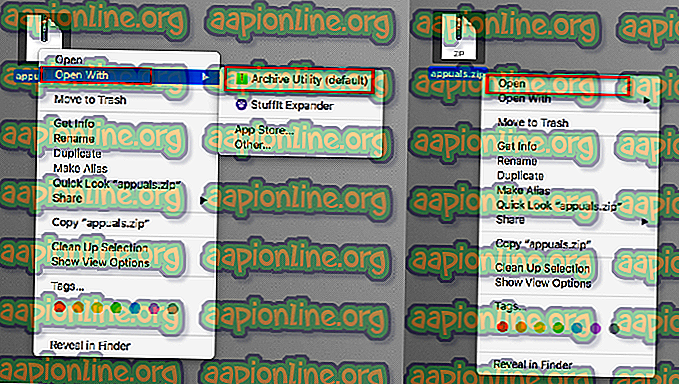
Як переглянути інформацію про файл ZIP / META без вилучення або видалення файлу
- Утримуйте команду Command та натисніть пробіл, щоб відкрити прожектор, введіть термінал для пошуку та введення
- Змініть каталог на розташування файлу, яке ви хочете перевірити командою:
CD робочий стіл
- Ви можете перевірити інформацію двома різними командами:
zipinfo appuals.zip
unzip –l appuals.zip
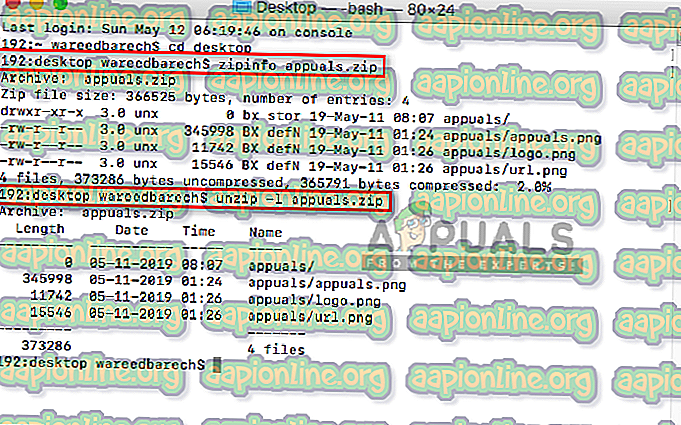
Альтернативні утиліти з додатковими функціями
Ви також можете перевірити деякі найкращі утиліти Mac Store на наявність блискавок та розпакування. Більшість утиліт нададуть додаткові функції, де користувач може безпосередньо надсилати поштовий файл електронною поштою або зберігати його на хмарному диску. Ви можете переглядати всередині zip-файлів за допомогою цих утиліт, не розпаковуючи їх. Більшість утиліт підтримують функцію перетягування. Деякі з вагомих згадок утиліти - Better Zip, StuffIt Expander, Winzip, iZip та Keka

Іноді утиліта за замовчуванням може отримати проблему з розширенням zip-файлів на зразок " Неможливо розгорнути поштовий файл ".